Huawei Health - это приложение для отслеживания физической активности и здоровья от Huawei. Вы можете следить за своей физической формой, управлять данными о сне, пульсом, шагами и другими показателями. Для использования всех функций приложения нужно его настроить правильно.
Теперь готовы начать использовать приложение Huawei Health для отслеживания здоровья и физической активности. Удачи в достижении ваших фитнес-целей!
Шаг 1: Загрузка и установка приложения Huawei Health

- Откройте главный экран вашего устройства Huawei или Honor.
- Найдите и откройте приложение Huawei AppGallery, которое обычно предустановлено на устройствах Huawei и Honor.
- В поисковой строке в верхней части экрана введите "Huawei Health" и нажмите на значок поиска.
- Выберите "Huawei Health" из списка результатов поиска.
- Нажмите кнопку "Установить", чтобы начать загрузку и установку приложения Huawei Health.
- По завершении загрузки и установки приложения нажмите кнопку "Открыть", чтобы запустить Huawei Health.
Теперь приложение Huawei Health установлено на вашем устройстве и готово к настройке и использованию. Переходите к следующему шагу для дальнейших инструкций.
Шаг 2: Регистрация и вход в приложение Huawei Health
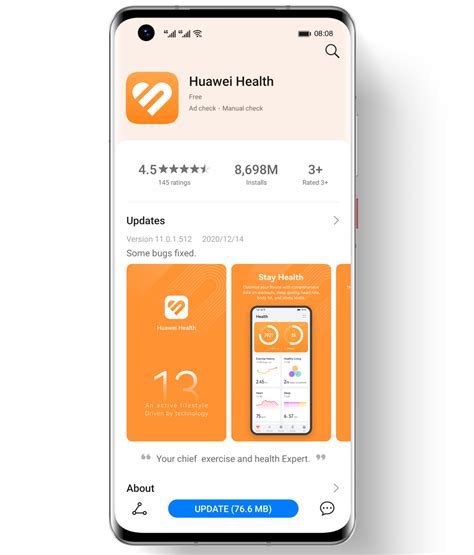
Для начала использования приложения Huawei Health, вам нужно зарегистрироваться и войти в аккаунт. В этом разделе мы объясним, как это сделать.
- Перейдите на главный экран приложения Huawei Health и нажмите кнопку "Вход".
- Если у вас уже есть аккаунт Huawei, нажмите кнопку "Войти", введите номер телефона или адрес электронной почты, а затем пароль. Нажмите "Войти".
- Если у вас еще нет аккаунта Huawei, нажмите "Регистрация". Создайте аккаунт, введя номер телефона или адрес электронной почты, и придумайте пароль. Нажмите "Зарегистрироваться".
После успешной регистрации или входа вы будете перенаправлены на главный экран приложения Huawei Health и готовы начать использовать все его функции и возможности.
Шаг 3: Настройка и персонализация приложения Huawei Health
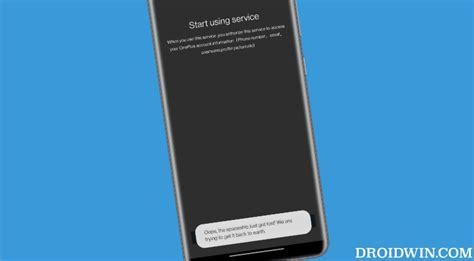
Настройка и персонализация приложения Huawei Health позволит вам получить максимальную пользу от его функций и адаптировать его под свои индивидуальные потребности. В этом разделе мы рассмотрим основные настройки, которые вы можете выполнить в приложении.
1. Личная информация
Первым шагом в настройке приложения является ввод вашей персональной информации. Таким образом, Huawei Health сможет предоставить вам более точные данные о ваших физических показателях и состоянии здоровья.
Вы можете указать свои данные, такие как имя, пол, дата рождения, рост и вес. Также укажите свои цели, связанные с физической активностью и здоровьем.
2. Настройки уведомлений
Вторым шагом в настройке приложения Huawei Health является настройка уведомлений. Вы можете выбрать, какие уведомления вы хотите получать от приложения.
Например, вы можете получать уведомления о достижении целей по физической активности, напоминания о занятиях спортом и важные изменения в здоровье.
3. Настройки трекера активности
Третьим шагом в настройке приложения Huawei Health является настройка трекера активности. Вы можете выбрать тип активности для отслеживания, например, ходьбу, бег или велосипед.
Вы также можете настроить параметры отслеживания, такие как цель по количеству шагов в день или интервалы замера пульса и сна.
4. Настройки сна
Четвертым шагом в настройке приложения является настройка функции отслеживания сна. Вы можете выбрать, хотите ли вы, чтобы приложение автоматически отслеживало ваш сон, или вам нужно будет самостоятельно включать отслеживание.
Кроме того, вы можете настроить время, когда вы обычно ложитесь спать и просыпаетесь, чтобы приложение могло предоставить вам более точные данные о вашем сне и его качестве.
5. Настройки приложения
Пятый и последний шаг в настройке приложения Huawei Health - это настройка самого приложения. Вы можете выбрать язык приложения, настроить единицы измерения и выбрать, какие данные вы хотите видеть на главном экране приложения.
Вы также можете настроить синхронизацию с другими устройствами и сервисами, чтобы ваша информация была доступна на всех ваших устройствах и хранилась в облачном сервисе Huawei Health.
Поздравляю, вы успешно настроили и персонализировали приложение Huawei Health! Теперь вы можете начать использовать его для отслеживания физической активности, контроля здоровья и достижения своих целей.